怎样设置Word文档的默认字体、段落和页面样式?
1、打开一个空白Word文档,单击【开始】选项卡下【字体】组右下角的箭头,打开“字体”对话框(快捷键 Ctrl+D),如下图所示:
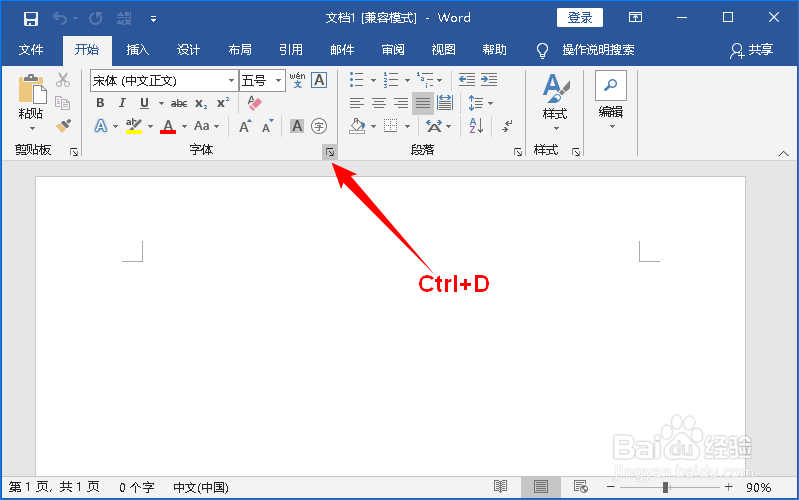
2、在“字体”选项卡中设置好需要的字体样式,比如我设置:中文字体为宋体,西文字体为Times New Roman,字号为小四,其他参数不变,如下图所示:
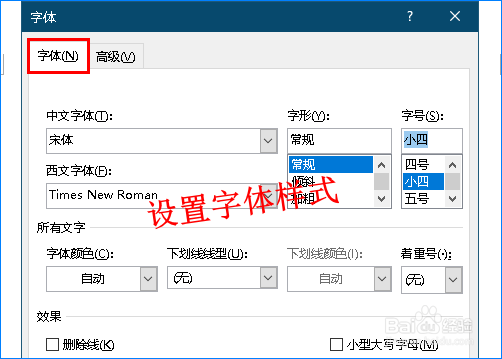
3、在“高级”选项卡中也可以设置更多的字体参数或文字效果,完成后单击【设为默认值】按钮,在弹出的提示框中选择“所有基于 Normal.dotm 模版的文档”,单击【确定】按钮。

4、然后设置默认段落样式,单击【开始】选项卡下【段落】组右下角的箭头,打开“段落”对话框,如下图所示:
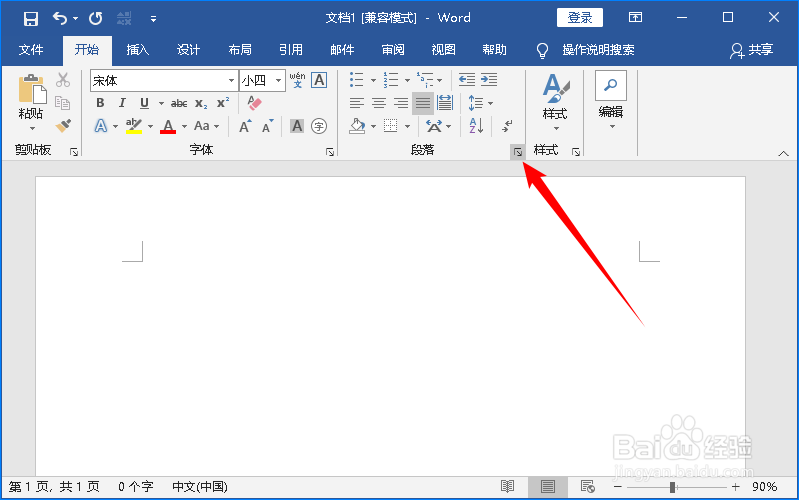
5、在“缩进和间距”选项卡中设置:对齐方式为左对齐,首行缩进2字节,1.5倍行距,其他参数保持不变,如下图所示:

6、在“换行和分页”和“中文版式”选项卡中还可以设置更多参数,完成后单击【设为默认值】按钮,在弹出的提示框中选择“所有基于 Normal.dotm 模版的文档”,单击【确定】按钮。
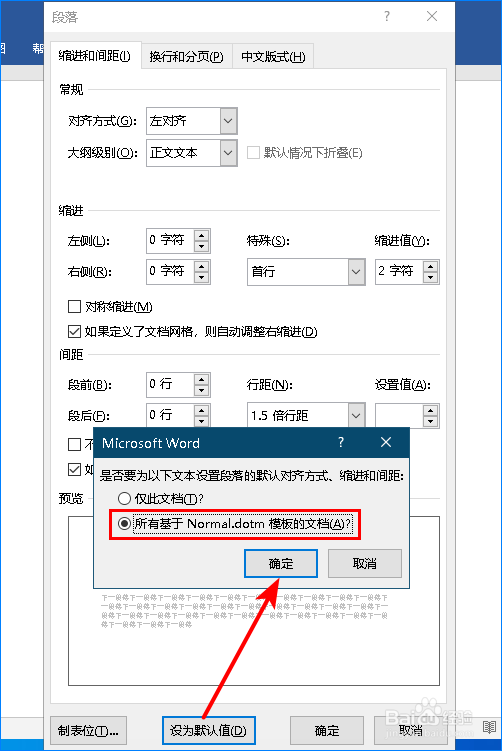
7、单击【布局】选项卡下【页面设置】组右下角的箭头,打开“页面设置”对话框,如下图所示:

8、在“页边距”选项卡中设置:上下页边距为2.5厘米,左右页边距为3厘米,在纸张方向为横向,其他参数保持不变,如下图所示:

9、根据自己的需求设置好需要的参数后,单击【设为默认值】按钮,在弹出的提示框中单击【是】按钮。
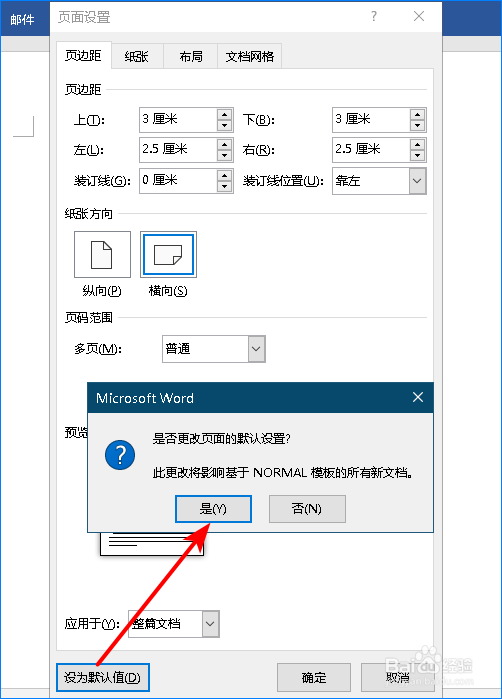
10、此时当我们以后再打开空白Word文档时其默认的字体样式、段落样式和页面样式就变成刚才设置的了。

声明:本网站引用、摘录或转载内容仅供网站访问者交流或参考,不代表本站立场,如存在版权或非法内容,请联系站长删除,联系邮箱:site.kefu@qq.com。
阅读量:106
阅读量:144
阅读量:26
阅读量:23
阅读量:182